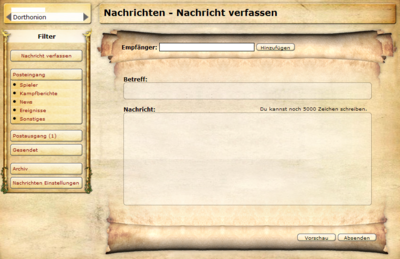Nachrichten: Unterschied zwischen den Versionen
Psyco (Diskussion | Beiträge) (→Nachricht verfassen) |
(korrekt indiziert.) |
||
| (7 dazwischenliegende Versionen von einem anderen Benutzer werden nicht angezeigt) | |||
| Zeile 1: | Zeile 1: | ||
| − | + | [[Bild:Menüleiste_Button_Nachrichten.png|frame|left|Schaltfläche ''Nachrichten'' in der [[Menüleiste]] ]] | |
| − | + | ||
| − | + | ||
| − | + | ||
| − | + | ||
| − | + | ||
| − | + | ||
| − | [[Bild: | + | |
Über die Schaltfläche "''Nachrichten''" rechts in der Menüleiste öffnet man den Nachrichtenbildschirm. Hier kann man auf verschiedene Postfächer zugreifen, ''Posteingang'', ''Postausgang'', ''Gesendete Nachrichten'' sowie ''Archiv'', und kann neue Nachrichten verfassen.<br clear="all"> | Über die Schaltfläche "''Nachrichten''" rechts in der Menüleiste öffnet man den Nachrichtenbildschirm. Hier kann man auf verschiedene Postfächer zugreifen, ''Posteingang'', ''Postausgang'', ''Gesendete Nachrichten'' sowie ''Archiv'', und kann neue Nachrichten verfassen.<br clear="all"> | ||
| − | [[Bild: | + | == Nachricht verfassen == |
| − | + | [[Bild:Nachrichten NachrichtVerfassen.png|thumb|400px|Posteingang]] | |
| + | ;Empfänger: | ||
| + | Hier trägt man den Addressat der Nachricht ein. Bei der Eingabe wird automatisch nach übereinstimmenden Spielernamen gesucht und gefundene Treffer werden in einer Dropdown-Liste angezeigt. | ||
| − | + | ;Betreff: | |
| + | Wie bei E-Mails üblich kann man hier einen Betreff eintragen. | ||
| − | Hier | + | ;Nachricht: |
| + | Hier trägt man den eigentlichen Inhalt der Nachricht ein. Über dem Eingabefeld wird angezeigt, wie viele der maximal 5000 erlaubten Zeichen noch zur Verfügung stehen.<br clear="all"> | ||
| + | == Postfächer == | ||
| + | [[Bild:Nachrichten_Posteingang.png|thumb|400px|Posteingang]] | ||
| + | ;Posteingang: | ||
| + | Hier werden die Nachrichten angezeigt, die man erhält. Mit einer Filterfunktion kann man die Anzeige auf Nachrichten einer bestimmten Kategorie einschränken: | ||
* Spieler: Hier werden die Nachrichten von anderen Spielern angezeigt. | * Spieler: Hier werden die Nachrichten von anderen Spielern angezeigt. | ||
| − | * Kampfberichte: Hier werden die | + | * Kampfberichte: Hier werden die [[Kampfbericht]]e angezeigt. |
* News: Hier werden aktuelle News angezeigt, die verschickt wurden. | * News: Hier werden aktuelle News angezeigt, die verschickt wurden. | ||
* Ereignisse: Hier werden Ereignisse angezeigt. | * Ereignisse: Hier werden Ereignisse angezeigt. | ||
| − | * Sonstiges: Hier werden alle Nachrichten die in | + | * Sonstiges: Hier werden alle Nachrichten angezeigt, die nicht in einer der vier anderen Kategorien gehören. |
| − | Postausgang: | + | ;Postausgang: |
| + | Die hier angezeigten Nachrichten wurden von Empfänger noch nicht gelesen und können somit nochmals überarbeitet oder gelöscht werden. | ||
| − | + | ;Gesendet: | |
| + | Hier werden verschickte Nachrichten gespeichert. | ||
| − | + | ;Archiv: | |
| − | + | Man kann jede Nachricht ins Archiv verschieben und damit speichern, um später nochmal Zugriff darauf zu haben. | |
| − | + | ||
| − | + | ||
| − | Archiv: | + | |
| − | + | ||
| − | Man kann jede | + | |
| − | + | ||
| − | + | ||
| − | |||
| − | + | [[Kategorie:Spieloberfläche]] | |
| − | + | [[Kategorie:Index]] | |
| − | + | [[en:Messages]] | |
| − | + | ||
Aktuelle Version vom 4. Februar 2015, 09:06 Uhr

Über die Schaltfläche "Nachrichten" rechts in der Menüleiste öffnet man den Nachrichtenbildschirm. Hier kann man auf verschiedene Postfächer zugreifen, Posteingang, Postausgang, Gesendete Nachrichten sowie Archiv, und kann neue Nachrichten verfassen.
Nachricht verfassen
- Empfänger
Hier trägt man den Addressat der Nachricht ein. Bei der Eingabe wird automatisch nach übereinstimmenden Spielernamen gesucht und gefundene Treffer werden in einer Dropdown-Liste angezeigt.
- Betreff
Wie bei E-Mails üblich kann man hier einen Betreff eintragen.
- Nachricht
Hier trägt man den eigentlichen Inhalt der Nachricht ein. Über dem Eingabefeld wird angezeigt, wie viele der maximal 5000 erlaubten Zeichen noch zur Verfügung stehen.
Postfächer
- Posteingang
Hier werden die Nachrichten angezeigt, die man erhält. Mit einer Filterfunktion kann man die Anzeige auf Nachrichten einer bestimmten Kategorie einschränken:
- Spieler: Hier werden die Nachrichten von anderen Spielern angezeigt.
- Kampfberichte: Hier werden die Kampfberichte angezeigt.
- News: Hier werden aktuelle News angezeigt, die verschickt wurden.
- Ereignisse: Hier werden Ereignisse angezeigt.
- Sonstiges: Hier werden alle Nachrichten angezeigt, die nicht in einer der vier anderen Kategorien gehören.
- Postausgang
Die hier angezeigten Nachrichten wurden von Empfänger noch nicht gelesen und können somit nochmals überarbeitet oder gelöscht werden.
- Gesendet
Hier werden verschickte Nachrichten gespeichert.
- Archiv
Man kann jede Nachricht ins Archiv verschieben und damit speichern, um später nochmal Zugriff darauf zu haben.